Ο προεπιλεγμένος εκτυπωτής αλλάζει συνεχώς [ΛΥΘΗΚΕ]
Επιδιόρθωση προβλήματος Προεπιλεγμένου εκτυπωτή συνεχίζει να αλλάζει: (Fix Default Printer Keeps Changing Issue: ) Στο πιο πρόσφατο λειτουργικό σύστημα της Microsoft , το οποίο είναι (Microsoft)τα Windows 10(Windows 10) , έχει αφαιρέσει τη δυνατότητα με επίγνωση της θέσης δικτύου(Network Location) για τους Εκτυπωτές και εξαιτίας αυτού, δεν μπορείτε να ορίσετε τον προεπιλεγμένο εκτυπωτή της επιλογής σας. Τώρα ο προεπιλεγμένος εκτυπωτής ορίζεται αυτόματα από τα Windows 10(Windows 10) και είναι γενικά ο τελευταίος εκτυπωτής που επιλέξατε. Εάν θέλετε να αλλάξετε τον προεπιλεγμένο εκτυπωτή και δεν θέλετε να αλλάζει αυτόματα, ακολουθήστε τον παρακάτω οδηγό αντιμετώπισης προβλημάτων.

Ο προεπιλεγμένος εκτυπωτής αλλάζει συνεχώς [ΛΥΘΗΚΕ]
Φροντίστε να δημιουργήσετε ένα σημείο επαναφοράς(create a restore point) σε περίπτωση που κάτι πάει στραβά.
Μέθοδος 1: Απενεργοποιήστε τα Windows 10 για να διαχειριστείτε αυτόματα τον εκτυπωτή σας(Method 1: Disable Windows 10 to Automatically Manage your Printer)
1.Πατήστε Windows Key + I για να ανοίξετε τις Ρυθμίσεις(Settings) και μετά κάντε κλικ στο Devices.

2. Τώρα από το αριστερό μενού επιλέξτε Εκτυπωτές & σαρωτές.(Printers & scanners.)
3. Απενεργοποιήστε(Disable) την εναλλαγή στην ενότητα « Αφήστε τα Windows να διαχειρίζονται τον προεπιλεγμένο εκτυπωτή μου. (Let Windows manage my default printer.)"

4.Κλείστε τα πάντα και επανεκκινήστε τον υπολογιστή σας.
Μέθοδος 2: Μη αυτόματη ρύθμιση του προεπιλεγμένου εκτυπωτή(Method 2: Manually Set the Default Printer)
1. Πατήστε Windows Key + X και, στη συνέχεια, επιλέξτε Πίνακας Ελέγχου.(Control Panel.)
2. Κάντε κλικ στο Hardware and Sound και, στη συνέχεια, επιλέξτε Devices and Printers.

3. Κάντε δεξί κλικ στον εκτυπωτή σας και επιλέξτε Ορισμός ως προεπιλεγμένος εκτυπωτής.(Set as a default printer.)

4.Επανεκκινήστε τον υπολογιστή σας για να αποθηκεύσετε τις αλλαγές.
Μέθοδος 3: Διόρθωση μητρώου(Method 3: Registry Fix)
1.Πατήστε Windows Key + R, πληκτρολογήστε regedit και πατήστε Enter για να ανοίξετε τον Επεξεργαστή Μητρώου(Registry Editor) .

2. Πλοηγηθείτε στο ακόλουθο κλειδί μητρώου:
HKEY_CURRENT_USER\SOFTWARE\Microsoft\Windows NT\CurrentVersion\Windows
3. Κάντε διπλό κλικ στο LegacyDefaultPrinterMode και αλλάξτε την τιμή του σε 1.
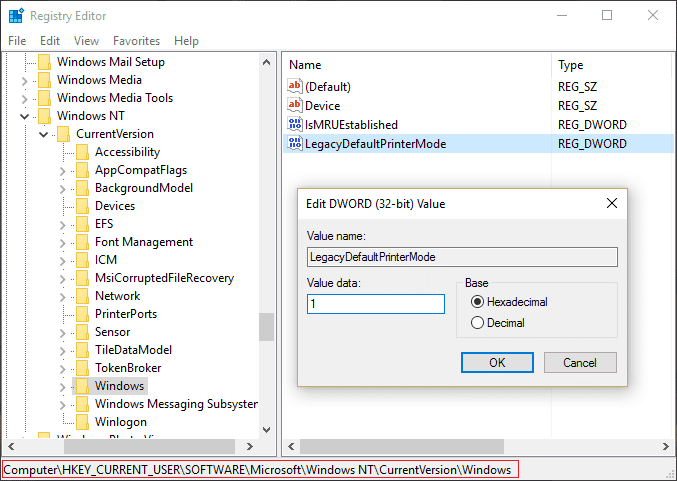
Σημείωση: Εάν η τιμή δεν υπάρχει, τότε πρέπει να δημιουργήσετε με μη αυτόματο τρόπο αυτό το κλειδί, κάντε δεξί κλικ σε μια κενή περιοχή στο παράθυρο στη δεξιά πλευρά του μητρώου και, στη συνέχεια, επιλέξτε New > DWORD (32-bit) και ονομάστε αυτό το κλειδί ως LegacyDefaultPrinterMode.
4. Κάντε κλικ στο OK και κλείστε τον επεξεργαστή μητρώου. Ορίστε ξανά τον προεπιλεγμένο εκτυπωτή σας( set your default Printer) ακολουθώντας την παραπάνω μέθοδο.
5.Επανεκκινήστε τον υπολογιστή σας για να αποθηκεύσετε τις αλλαγές.
6.Εάν αυτό δεν διορθώσει το πρόβλημα, ανοίξτε ξανά τον Επεξεργαστή Μητρώου(Registry Editor) και μεταβείτε στην ακόλουθη διαδρομή:
HKEY_USERS\USERS_SID\Printers\Connections
HKEY_USERS\USERS_SID\Printers\Settings

7. Διαγράψτε όλες τις καταχωρήσεις που υπάρχουν μέσα σε αυτά τα πλήκτρα και, στη συνέχεια, μεταβείτε σε:
HKEY_USERS\USERS_SID\Printers\Defaults
8.Διαγράψτε το DWORD( DWORD DisableDefault) DisableDefault στο παράθυρο της δεξιάς πλευράς και ορίστε ξανά τον προεπιλεγμένο εκτυπωτή(Printer) σας .
9.Επανεκκινήστε τον υπολογιστή σας για να αποθηκεύσετε τις παραπάνω ρυθμίσεις.
Συνιστάται για εσένα:(Recommended for you:)
- Επιδιόρθωση σφάλματος προγραμματιστή εργασιών Ένα ή περισσότερα από τα καθορισμένα ορίσματα δεν είναι έγκυρα(Fix Task Scheduler Error One or more of the specified arguments are not valid)
- Επιδιόρθωση σφάλματος Δεν μπορείτε να συνδεθείτε στον υπολογιστή σας αυτήν τη στιγμή(Fix You can’t sign in to your PC right now error)
- Η συσκευή σας είναι εκτός σύνδεσης. Παρακαλούμε συνδεθείτε με τον τελευταίο κωδικό πρόσβασης που χρησιμοποιήθηκε σε αυτήν τη συσκευή(Your Device Is Offline. Please Sign In With The Last Password Used On This Device)
- Διορθώστε το Superfetch σταμάτησε να λειτουργεί(Fix Superfetch has stopped working)
Αυτό είναι που έχετε επιτυχώς Διόρθωση του προεπιλεγμένου εκτυπωτή συνεχίζει να αλλάζει [ΛΥΘΗΚΕ](Fix Default Printer Keeps Changing [SOLVED]) , αλλά αν εξακολουθείτε να έχετε ερωτήσεις σχετικά με αυτόν τον οδηγό, μην διστάσετε να τις ρωτήσετε στην ενότητα των σχολίων.
Related posts
Τα Windows δεν μπορούν να συνδεθούν στον εκτυπωτή [ΕΠΙΛΥΘΗΚΕ]
Η εφαρμογή φωτογραφιών συνεχίζει να κολλάει στα Windows 10 [ΕΠΙΛΥΘΗΚΕ]
Πάγωμα ευρετηρίου εμπειρίας των Windows [ΕΠΙΛΥΘΗΚΕ]
Η συσκευή USB δεν λειτουργεί στα Windows 10 [ΕΠΙΛΥΘΗΚΕ]
Προσθήκη εκτυπωτή στα Windows 10 [ΟΔΗΓΟΣ]
Πρόβλημα περιορισμένης συνδεσιμότητας WiFi [ΕΠΙΛΥΘΗΚΕ]
Αποτυχία εγκατάστασης του Windows 10 Creator Update [ΕΠΙΛΥΘΗΚΕ]
Διόρθωση σφάλματος σύνδεσης του Nexus Mod Manager [ΕΠΙΛΥΘΗΚΕ]
Οι θύρες USB δεν λειτουργούν στα Windows 10 [ΕΠΙΛΥΘΗΚΕ]
Διορθώστε το Ethernet που δεν λειτουργεί στα Windows 10 [ΕΠΙΛΥΘΗΚΕ]
Δεν υπάρχουν άλλα διαθέσιμα τελικά σημεία από την αντιστοίχιση τελικών σημείων [ΛΥΘΗΚΕ]
Λείπει η επιλογή του μενού "Καρφίτσωμα στην Έναρξη" στα Windows 10 [ΕΠΙΛΥΘΗΚΕ]
Επιδιόρθωση των Windows δεν μπόρεσαν να ολοκληρώσουν την εγκατάσταση [ΕΠΙΛΥΘΗΚΕ]
Σφάλμα αποτυχίας του προγράμματος εγκατάστασης NVIDIA στα Windows 10 [ΕΠΙΛΥΘΗΚΕ]
Τα Windows δεν μπορούν να ολοκληρώσουν το σφάλμα εξαγωγής [ΕΠΙΛΥΘΗΚΕ]
Ο λογαριασμός σας έχει απενεργοποιηθεί. Δείτε τον διαχειριστή του συστήματός σας [ΛΥΘΗΚΕ]
Το πρόγραμμα οδήγησης οθόνης σταμάτησε να ανταποκρίνεται και ανέκτησε το σφάλμα [ΕΠΙΛΥΘΗΚΕ]
Το ποντίκι και το πληκτρολόγιο δεν λειτουργούν στα Windows 10 [ΕΠΙΛΥΘΗΚΕ]
Τα Windows 10 δεν θα θυμούνται τον αποθηκευμένο κωδικό πρόσβασης WiFi [ΕΠΙΛΥΘΗΚΕ]
Χμ, δεν μπορούμε να φτάσουμε σε αυτό το σφάλμα σελίδας στον Microsoft Edge [ΕΠΙΛΥΘΗΚΕ]
